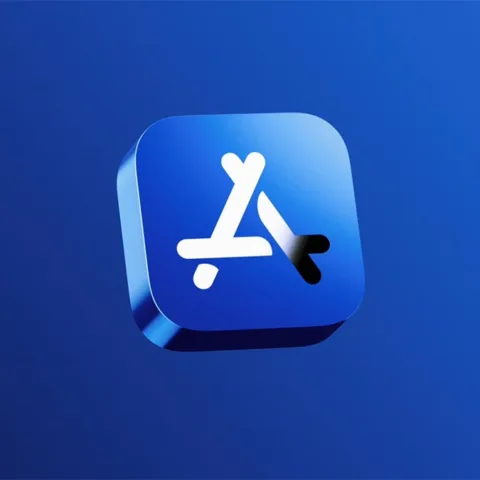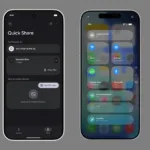Belum lama ini Google mengeluarkan aplikasi keyboard untuk iPhone. Bernama Gboard, keyboard ini mempermudah Anda untuk untuk mencari sesuatu langsung dari keyboard. Ibaratnya Anda memiliki mesin pencari di keyboard iPhone.
Selain pencarian kata atau situs, Gboard juga dilengkapi pencarian emoji dan GIF. Penasaran? Simak tips menggunakan Gboard yang akan saya bahas berikut ini.
Menggunakan Gboard cukup mudah, untuk melakukan pencarian layaknya di Google Search caranya sebagai berikut:
- Aktifkan Gboard
- Tekan pada lambang Google di pojok kanan atas, dan ketikkan pencarian yang diinginkan lalu tekan Search
- Gboard akan segera menampilkan daftar hasil pencarian. Untuk membagikan hasil pencarian secara cepat tinggal tap Share

Untuk menampilkan pencarian gambar, tap pada ikon bergambar gunung di bagian tengah dan untuk pencarian GIF, tap pada ikon bertuliskan GIF. Mudah kan?
Selain menyertakan hasil pencarian dalam pesan, Anda juga bisa membuka hasil pencarian tersebut pada Safari. Misalnya ketika Anda ingin menelusuri sesuatu lebih lanjut. Caranya cukup tap pada ikon bergambar kotak dengan panah ke atas yang berada di seberang tombol Share.

Gboard juga sudah dilengkapi dengan keyboard emoji dan sebuah search bar sehingga Anda bisa mendapatkan emoji yang pas dengan cepat. Caranya adalah:
- Masih pada Gboard, tap tombol emoji
- Keyboard emoji akan muncul. Pada bagian atas dari deretan emoji ada sebuah search bar. Tap pada search bar lalu ketik emoji yang ingin dicari
- Emoji yang sesuai dengan kata yang Anda maksud akan muncul pada hasil pencarian. Tinggal pilih emoji yang ingin Anda sertakan.

Gboard cukup praktis dan sangat membantu terutama untuk mencari sesuatu dan membagikannya dengan cepat. Bagi Anda yang sering berbagi GIF via Twitter, kini tak perlu bolak-balik antar aplikasi pencari GIF. Cukup dengan menggunakan Gboard.
Sayangnya Gboard kini masih tersedia di App Store US. Bagi Anda yang menggunakan akun App Store US bisa langsung mengunduh dan mencobanya secara gratis.
Download – App Store – Gratis